Ką žinoti
- Eiti į Nustatymai > Ekranas > Ekrano dydis ir tekstas . Sureguliuokite programos piktogramų dydžius naudodami Ekrano dydis slankiklį.
- „Samsung“ įrenginiuose ilgai paspauskite pagrindinį ekraną, bakstelėkite Nustatymai > Pradžios ekrano tinklelis . Pasirinkite kitą dydį.
- Jei nė viena parinktis nepasiekiama, naudokite trečiųjų šalių Android paleidimo priemones, kurios palaiko pasirinktinius piktogramų dydžius.
Šiame straipsnyje parodyta, kaip koreguoti programos piktogramos dydį „Android“ įrenginiuose.
9 būdai, kaip pritaikyti „Android“ įrenginįKaip pakeisti piktogramų dydį „Android“?
„Android“ telefonuose yra numatytieji piktogramų dydžiai, tačiau tai galite lengvai pakeisti nustatymų programoje.
Galimybė keisti piktogramų dydį priklauso nuo naudojamos „Android“ versijos. Jei turite seną versiją, kuri to nepalaiko, yra trečiųjų šalių programų, kurios veikia, kaip matysite toliau.
-
Atidaryk Nustatymai programėlė. Paprastas būdas ten patekti – perbraukti žemyn (dviem pirštais) pagrindiniame ekrane iki atidarykite sparčiuosius nustatymus , tada pasirinkite nustatymai / pavara piktogramą.
-
Bakstelėkite Ekranas iš sąrašo.
-
Pasirinkite Ekrano dydis ir tekstas .
kaip užrakinti eilutę google lapuose
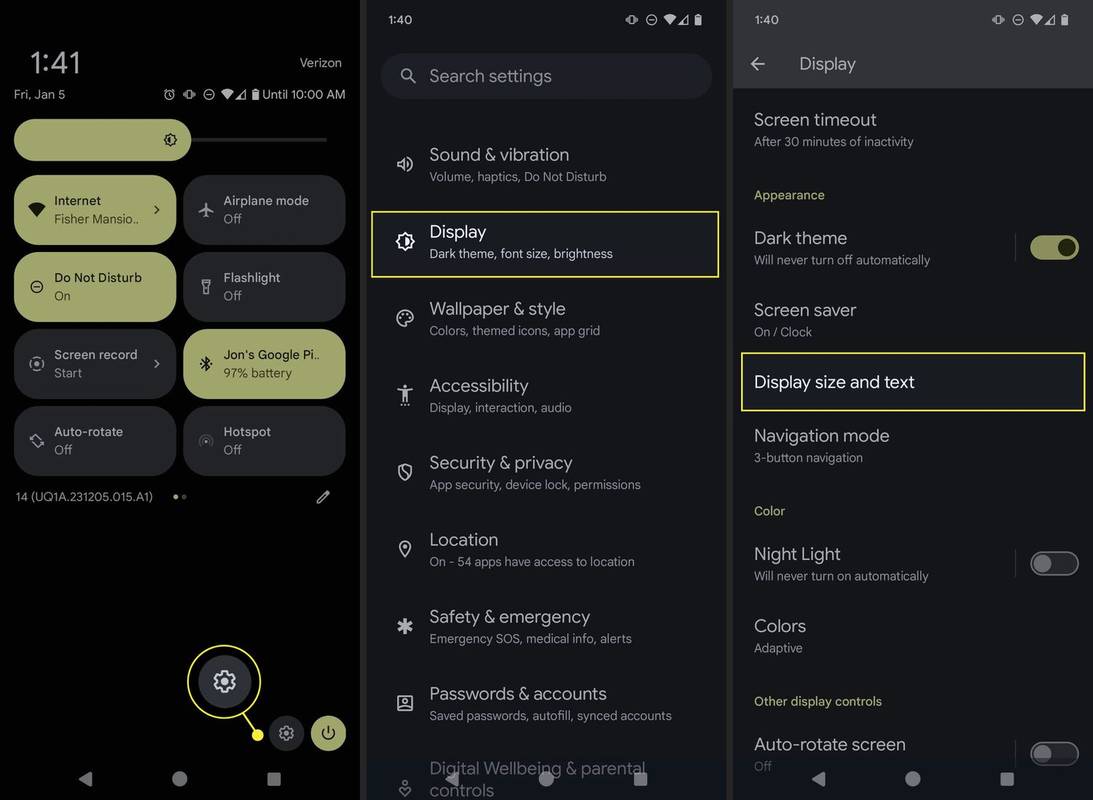
Kai kuriuose įrenginiuose norite paliesti Išplėstinė > Ekrano dydis .
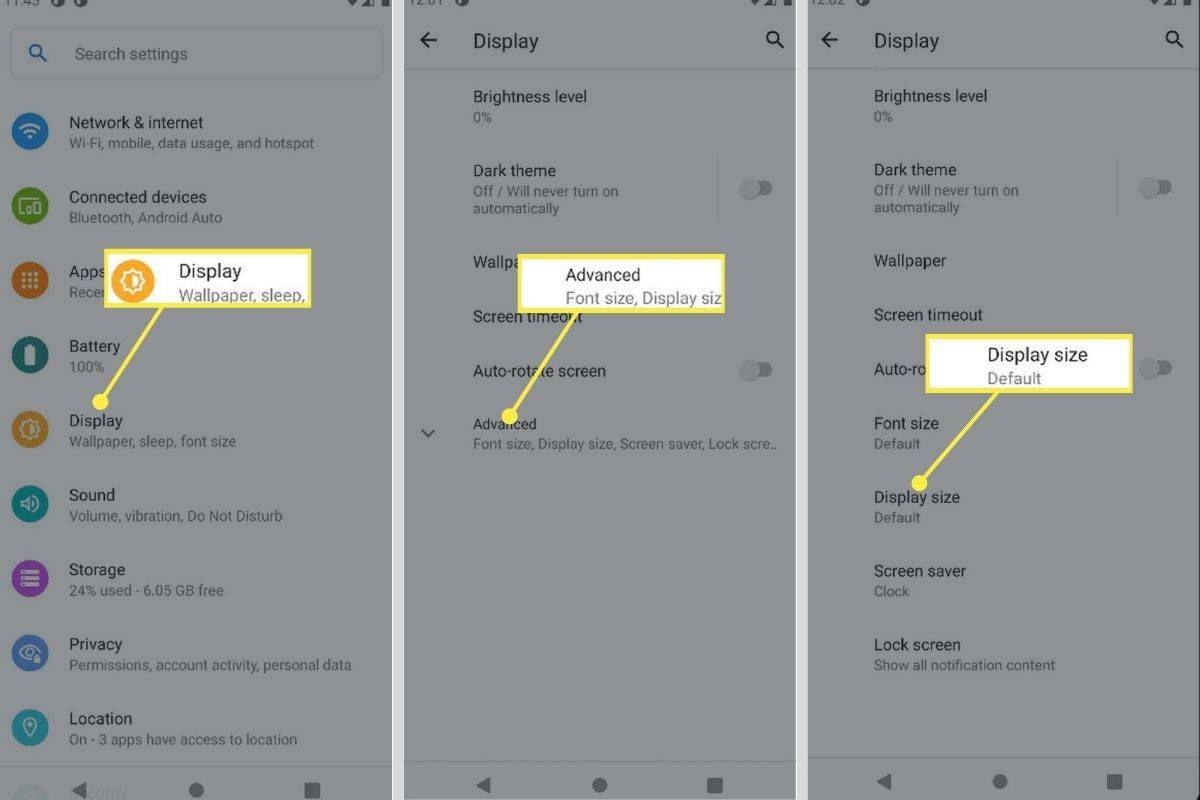
-
Nuo Ekrano dydis skyrių, perkelkite slankiklį į kairę, kad sumažintumėte piktogramas, arba į dešinę, kad padidintumėte. Pamatysite gyvą pavyzdį, kaip atrodo kiekvienas dydis.
-
Grįžkite į pagrindinį ekraną ir patikrinkite, ar jums patinka programos piktogramų dydžiai.
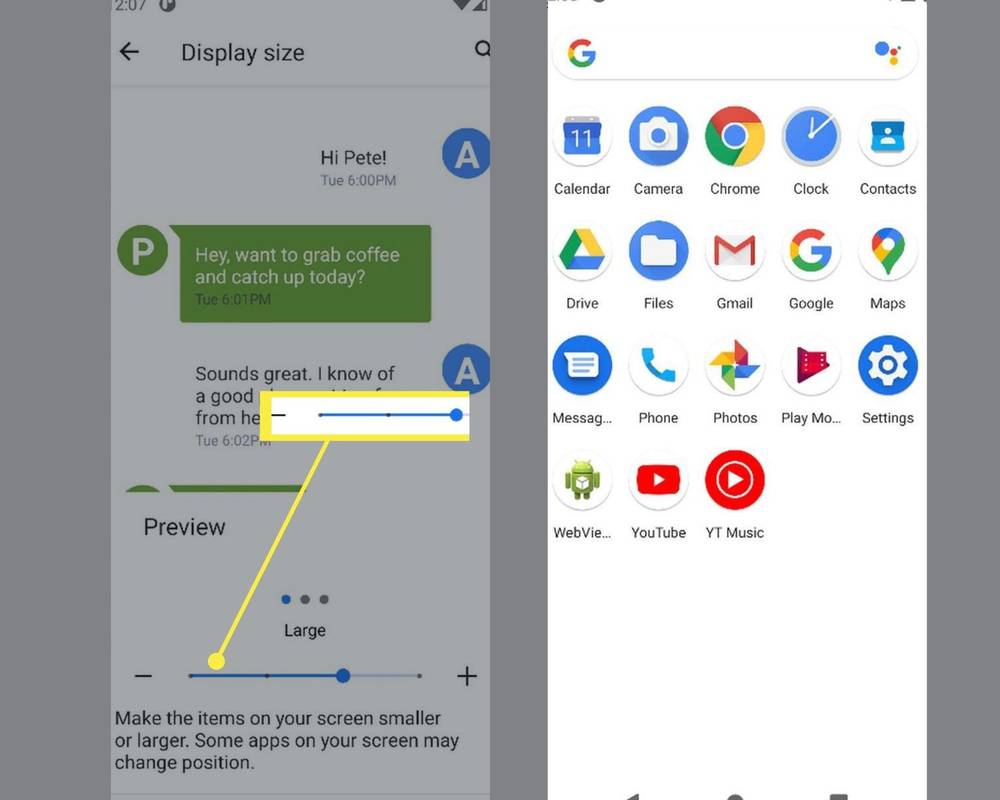
Kaip sumažinti „Samsung“ telefono piktogramų dydį?
Jei turite „Samsung“ telefoną, pagrindinio ekrano nustatymuose lengva sumažinti programos piktogramas. Štai kaip tai veikia:
-
Raskite tuščią pagrindinio ekrano sritį, tada ilgai paspauskite tą vietą ir pasirinkite Nustatymai iš apatinės dešinės.
-
Pasirinkite Pradžios ekrano tinklelis arba Programų ekrano tinklelis , priklausomai nuo to, ko norite pakeisti dydį.
Kaip atkurti ištrintas nuotraukas iš "Android" galerijos
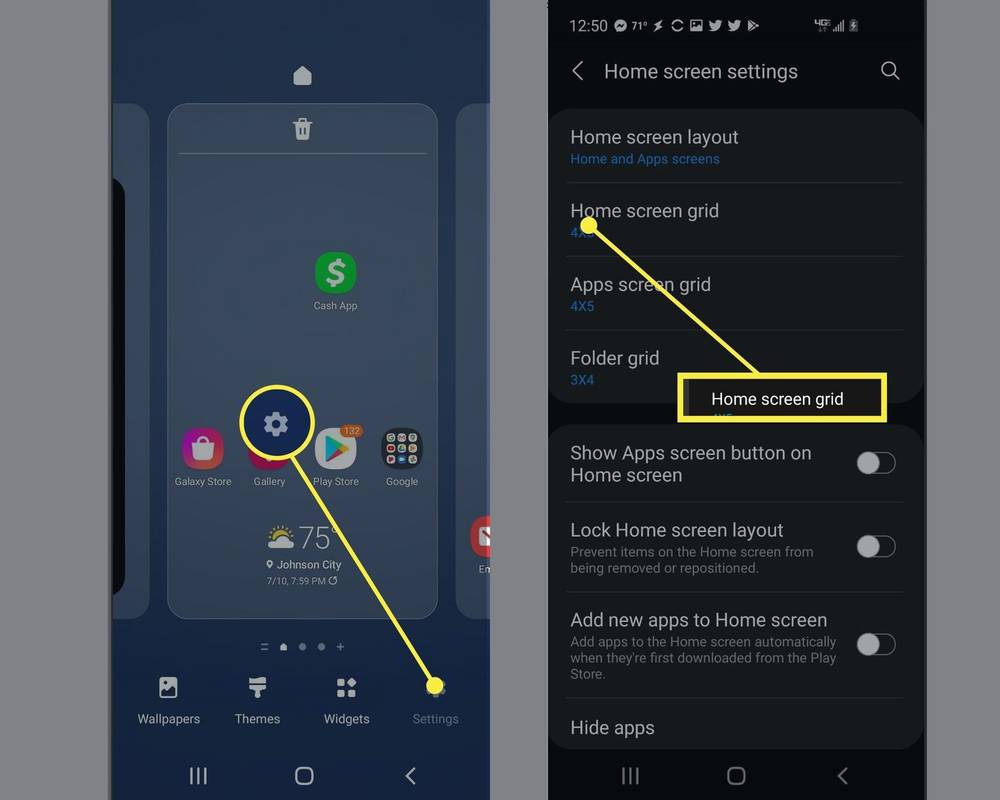
-
Bakstelėkite vieną iš parinkčių ekrano apačioje. Pavyzdžiui, jei šiuo metu nustatyta 4x5 , pasirenkant 5x6 sumažins piktogramas. Kuo daugiau piktogramų leisite, tuo mažesnės tos piktogramos.
kaip įterpti puslapių numerius į „Google“ dokumentus
Pasirinkite padaryta arba Sutaupyti kai baigsi.
Šio ekrano viršuje esančiame peržiūros lange bus parodyta, kokios didelės ar mažos piktogramos atrodo, atsižvelgiant į pasirinktą tinklelio nustatymą.
Pakeiskite piktogramų dydį naudodami trečiųjų šalių programas
Kitas būdas koreguoti piktogramas – įdiegti „Android“ paleidimo priemonę . Štai keletas konkrečių tai palaikančių paleidimo priemonių pavyzdžių:
- Nova paleidimo priemonė : suteikia artimiausią „Android“ UI aplinką. Tai lengvas ir greitas paleidimo įrankis, leidžiantis nustatyti tinkintą tinklelio dydį, panašų į tai, kaip „Samsung“ vartotojai gali keisti programų piktogramų dydį.
- „Microsoft“ paleidimo priemonė : Užuot naudoję tinklelio metodą, ši paleidimo priemonė iš tikrųjų leidžia reguliuoti piktogramų išdėstymą ir dydį pagrindiniame ir programos ekrane. Jame yra ne tik piktogramos dydžio, bet ir naudingų tinkinimo parinkčių sąrašas.
- Apex paleidimo priemonė : šios paleidimo priemonės nustatymų meniu rasite galimybę reguliuoti piktogramų dydžius nuo 50 % iki 150 % įprasto piktogramos dydžio.
- Eikite į paleidimo priemonę : Įdiegę GO Launcher tiesiog ilgai paspauskite pagrindinį ekraną ir eikite į Nustatymai > Piktograma pasirinkti iš didelio, numatytojo dydžio arba tinkinto dydžio.
- Kaip pakeisti programų piktogramas „Android“?
„Android“ įrenginyje galite pakeisti programų piktogramas į tinkintas. Ieškokite tinkintų piktogramų „Google Play“ parduotuvėje, įdiekite norimą naudoti paketą ir pasirinkite Atviras . „Samsung“ įrenginyje eikite į Nustatymai > Temos norėdami atsisiųsti ir pritaikyti piktogramų paketus.
- Kas yra „Android“ rakto piktograma?
Rakto arba užrakto piktograma rodo, kad naudojatės VPN paslauga. Piktograma lieka pranešimų juostoje, kai įgalinate saugų naršymą. Norėdami pašalinti piktogramą, išjunkite VPN paslaugą.
- Kaip išjungti vietos piktogramą „Android“?
Išjungus vietos paslaugas „Android“, bus išjungta ir ši piktograma. Eiti į Nustatymai > Saugumas ir vieta > Vieta > Išjungta .









